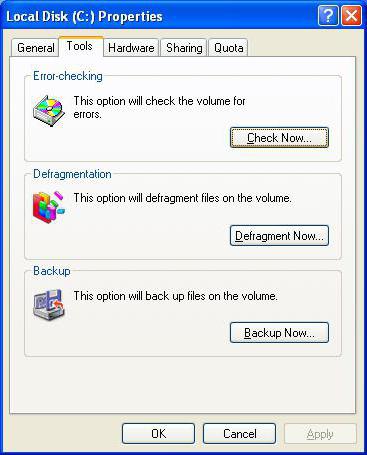Грешка при код 0x80070005 (Windows 7). Как да го оправим?
Както знаете, услугата за автоматична инсталацияактуализациите в системите, базирани на Windows, като се започне с седмата версия, често се провалят. Сред най-често срещаните грешки може да се нарече появата на съобщение с код 0x80070005 (Windows 7). Как да поправите тази ситуация, сега и да видите. Незабавно отбележете, че този проблем не е уникален за "седемте". Също така, той може да се почувства в осмата и десетата версия.
Грешка в Windows Update 0x80070005. Windows 7: Причините за провала
Счита се, че се определят средстватаелиминиране на болестта, трябва да знаете кои са основните причини за появата му. Грешка "Център за актуализации" Windows 0x80070005 (Windows 7, например, не повече) може да възникне само в случаите, когато системата няма достъп до някои системни файлове и компоненти или потребителят не разполага с необходимите права за достъп.

Най-често срещаните ситуации, в които системата издава предупреждение, че достъпът до конкретен обект е отказан, е следният:
- опит за изтегляне и инсталиране на актуализации;
- невъзможност за активиране на Windows;
- възстановяване на системата.
Както виждаме, основният акцент е върхуневъзможност за достъп до файлове и компоненти на OS. Изглежда, какво е по-лесно да използвате профила на администратора? Но не. Проблемът, въпреки привидната му простота, е много по-дълбок. И една от най-неприятните ситуации е тази, при която се появи грешка 0x80070005 (Windows 7). Как да поправите този провал, сега и вижте. Вярно е, че в този случай, стандартните методи може да не работят, така че трябва да опънете мозъка си.
Автоматично регулиране на параметрите
Първият начин за отстраняване на проблема е използването на автоматична корекция на грешките. Става въпрос за проверка на целостта на системните компоненти.

За да започнем, ние се обаждаме в командния ред, като пишемконзола "Run" (Win + R) cmd (изисква се от името на администратора). След това въвеждаме три команди, които позволяват на първия етап да се реши проблемът в автоматичния режим посредством самата система. Първо, напишете командата sfc / scannow и след това още два: dism / online / cleanup-image / scanhealth и dism / online / cleanup-image / restorehealth. Вероятността за коригиране на ситуацията е доста висока, въпреки че в някои случаи това може да не работи (ако не се нарушава целостта на системните компоненти).
Грешка в Windows Update 0x80070005. Windows 7: Как да се определи катастрофа с помощта на SubInACL?
Едно от най-универсалните средстваспециалисти и потребители наричат малка програма, която може да бъде изтеглена на официалния сайт на Microsoft под формата на изпълним инсталационен файл SubInACL.exe.
Инсталирайте програмата в системата, от която се нуждаетестриктно дефинирани правила, защото ако инсталацията е неправилна, кодът за грешка 0x80070005 (Windows 7) може да се появи отново. Как да поправя грешката по този начин?
Първо, стартирайте инсталирания инсталационен софтуер с праватаи като целева папка, посочете директорията, разположена в корена на системния дял на диска (например C: / subinacl). Той е съпътстващ компонент за изпълнение на сценарии, а не средство за елиминиране на проблема.
След това започва най-трудното. В стандартния "Notepad" трябва да напишете кода, който виждате на снимката по-долу.

Създаденият файл трябва да бъде запазен в изпълнимия файлформат НДНТ на всяко удобно място. След това кликнете с десния бутон на мишката върху обекта и се обадете на подменюто и изберете стартирането като администратор. Когато сценарият изтече, на екрана на конзолата се появява "Gotovo". След това просто трябва да натиснете произволен клавиш, за да излезете, да рестартирате компютъра и да опитате повторно операцията, която е причинила неуспех 0x80070005 (Windows 7). Как да се определи ситуацията, това е разбираемо. Но в някои случаи скриптът може да не работи. Да не говорим за причините, ние отбелязваме, че можете да приложите други скриптове, един от които е показан по-долу.

Въпреки това, според опитни потребители, изпълнението на този сценарий може да доведе до невъзможност за функциониране на цялата система, затова тя трябва да се използва само на собствена опасност и риск.
Коригиране на грешки при опит за възстановяване на системата
Също така се случва, че възстановяването на систематаЕдна определена фаза води до грешка 0x80070005 (Windows 7). Как да отстраня провала на процеса на възстановяване? Първо, за дадена сметка, трябва да проверите разрешенията на директорията с информация за системния обем (тя е скрита, така че трябва да активирате съответните обекти в менюто за преглед). Ако има отметка пред опцията "Само за четене", тя трябва да бъде премахната.
В някои случаи можете да използвате достъп доконфигуриране на системата чрез линията msconfig в конзолата "Run", където в общия раздел се премахват всички отметки и се прилага диагностично или селективно стартиране.
И накрая, можете да опитате да стартирате редактора на услугите (services.msc) и да зададете типа автоматичен старт за компонента за сенчесто копие.

В последната версия се предполага нулиранепървично хранилище преименуване на папки. Първо прехвърлена в безопасен режим и въведете команден ред нетен спирка winmgmt, а след това директорията System32 на основната система директория е WBEM папка, а в него - каталог хранилище, и които искате да зададете различно име (само да добавите име към старата през точката).
След това отново рестартирайте системата (отново вбезопасен режим), използвайте командния ред и регистрирайте реда на командата за основно спиране. След това въведете winmgmt / resetRepository. След като приключите, претоварваме системата в нормален режим. Проблемът изчезва.
заключение
Както вече виждате, тази ситуация не е такавае едно от онези, които могат да бъдат коригирани чрез стандартни, прости методи. Ако възникне такава грешка, наистина трябва да отделите малко време и усилия, за да оживите системата. Въпреки това, всички описани действия в повечето случаи помагат до 100%, без да се брои автоматичната корекция на грешката, която може да не работи. Ако това изобщо не помогне, трябва да проверите свободното място на вашия твърд диск. Може би този фактор е възпиращ.
</ p>>